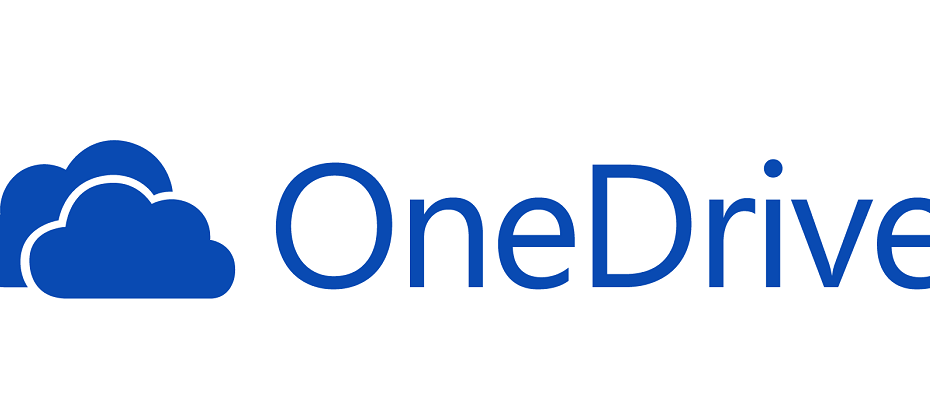- WhatsApp Messenger on suosittu viestintä- ja VoIP-palvelu, jonka omistaa Facebook. Se on alustojen välinen ja sitä käytetään teksti- ja ääniviestien lähettämiseen, ääni- ja videopuheluihin, sijainnin, asiakirjojen ja muun median jakamiseen.
- WhatsApp luo mobiililaitteille erityisiä kansioita kaikille jaetuille medioille, jotka voidaan varmuuskopioida ja synkronoida OneDriveen automaattisesti. Lue lisätietoja oppaastamme.
- Katso vastaavia artikkeleita löytyy WhatsApp-keskus. Löydät uutisia, vinkkejä ja oppaita.
- OneDrive-sovelluksen käyttäjänä sinun tulisi katsoa OneDrive-osio tällä verkkosivustolla nähdäksesi, kuinka saada siitä kaiken irti.

Tämä ohjelmisto pitää ajurit käynnissä ja pitää sinut turvassa tavallisista tietokonevirheistä ja laitteistovikoista. Tarkista kaikki ohjaimesi nyt kolmessa helpossa vaiheessa:
- Lataa DriverFix (vahvistettu lataustiedosto).
- Klikkaus Aloita skannaus löytää kaikki ongelmalliset kuljettajat.
- Klikkaus Päivitä ohjaimet uusien versioiden saamiseksi ja järjestelmän toimintahäiriöiden välttämiseksi.
- DriverFix on ladannut 0 lukijoita tässä kuussa.
WhatsApp mobiililaitteille on kehittänyt alkuperäiset varmuuskopiointiominaisuudet jokaiselle alustalle. WhatsApp Android-käyttäjät voivat tallentaa chat-varmuuskopion omiinsa Google Drive -tili, kun taas WhatsApp iOS -käyttäjät voivat tallentaa varmuuskopion iCloud-tililleen.
Nämä asetukset ovat käytettävissä avaamalla WhatsApp puhelimellasi asetukset ja Chat-varmuuskopio vaihtoehtoja.
Varmuuskopiointiominaisuus on muokattavissa, mikä tarkoittaa, että WhatsApp tarjoaa käyttäjilleen valtuudet varmuuskopioida tietonsa päivittäin, viikoittain ja kuukausittain tai jopa ei lainkaan, jos he eivät ota sitä käyttöön asetuksissa. Lisäksi käyttäjät voivat poistaa automaattisen varmuuskopioinnin käytöstä mobiilidatan aikana ja mukauttaa sen aloittamaan varmuuskopioinnin vain, kun he ovat yhteydessä WiFi-verkkoon.
Entä muut tiedostot? Kaikki nämä kuvat, gifit ja videot, jotka on jaettu yhteystietojesi kanssa tai vastaanotettu eri ryhmäkeskusteluissa? Nämä tiedostot voidaan ladata automaattisesti OneDrive ja synkronoitu muiden laitteidesi kanssa.
Kuinka voin ladata WhatsApp-tiedostot automaattisesti OneDriveen?
- Asenna ja määritä OneDrive-sovellus puhelimeesi

- Avaa sovellus ja napsauta Minä välilehti.
- Mene asetukset -> Kameran lataus.
- Jos otat kameran latauksen käyttöön (tai olet jo ottanut sen käyttöön), kaikki puhelimella otetut kuvat synkronoidaan OneDrive-tilisi kanssa.
- Kun olet vahvistanut Microsoft-tilisi, käytettävissä on lisää vaihtoehtoja. Olemme kiinnostuneita Lisäkansiot vaihtoehto. Napauta sitä.
- Sieltä voit valita WhatsApp-kuvat kansio tai WhatsApp-video kansio.
Se siitä. Nyt oletuksena aina, kun olet yhteydessä WiFi-verkkoon, WhatsApp-tiedostosi synkronoidaan automaattisesti OneDriveen.
Jos sinulla on liian monta tiedostoa, jotka vievät tilaa, voit aina käyttää kahta erillistä tiliä. Sinulla voi olla yksi valokuvien varmuuskopioimiseksi matkapuhelimestasi ja toinen muiden tiedostojen varalta tietokoneeltasi. Ja voit käyttää niitä molempia samanaikaisesti tietokoneellasi käyttöoppaamme avulla kaksi OneDrive-tiliä yhdellä tietokoneella.
Toimiiko se sinulle? Jätä kysymykset alla oleviin kommentteihin.
Usein Kysytyt Kysymykset
Microsoftin tarjoama OneDrive-palvelu on varsin vankka varmuuskopiointiratkaisu henkilökohtaisille tiedostoille ja kansioille, joilla on runsas 5 Gt: n ilmainen paketti.
Siirry OneDrive-verkkosivustolle ja kirjaudu sisään tililläsi. Siellä voit valita roskakorin ja valita kaikki tiedostot tai kansiot, jotka haluat palauttaa.
Jos puhelimessa on sama käyttöjärjestelmä, voit palauttaa keskustelun uudella puhelimella sisäänrakennettujen pilvipuheluiden varmuuskopiointiominaisuuksien avulla Google Driven tai iCloudin avulla.